에 의해미셸 허니에이저댓글 0개마지막 업데이트 2022년 7월 24일
Mac을 백업하면 여러 가지 이점이 있습니다. 컴퓨터에 문제가 발생할 경우를 대비하여 백업을 할 수 있습니다. 컴퓨터를 바꾸면 더 쉽게 파일을 전송할 수 있습니다. 또한 장치 간에 파일을 더 쉽게 공유할 수 있습니다. 아래에서는 클라우드 기반 옵션을 사용하여 Mac을 백업하는 방법에 대해 설명합니다.
내용물
- iCloud 사용
- 기타 클라우드 스토리지 옵션
iCloud 사용
Mac에 백업하는 가장 인기 있는 방법 중 하나는 Apple의 클라우드 서비스인 iCloud를 사용하는 것입니다. iCloud 설정이 Mac에 바로 내장되어 있기 때문에 이것은 가장 쉬운 방법 중 하나입니다. 무료 옵션은 자동으로 5GB의 저장 공간을 제공합니다. 유료 버전은 월 $0.99부터 시작하는 다양한 급여 규모에서 50 BG 이상을 잠금 해제합니다.
iCloud를 사용하여 저장하려면 데스크탑 및 문서를 켜야 합니다.
- 화면 왼쪽 상단에 있는 Apple 아이콘을 클릭합니다.
- 시스템 환경설정을 선택합니다.
- Apple ID를 클릭합니다.
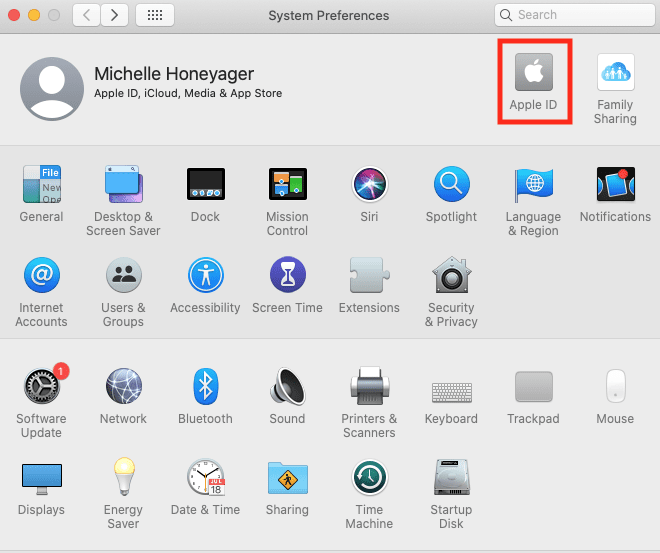
- iCloud Drive 옆에 있는 확인란이 켜져 있는지 확인하십시오.
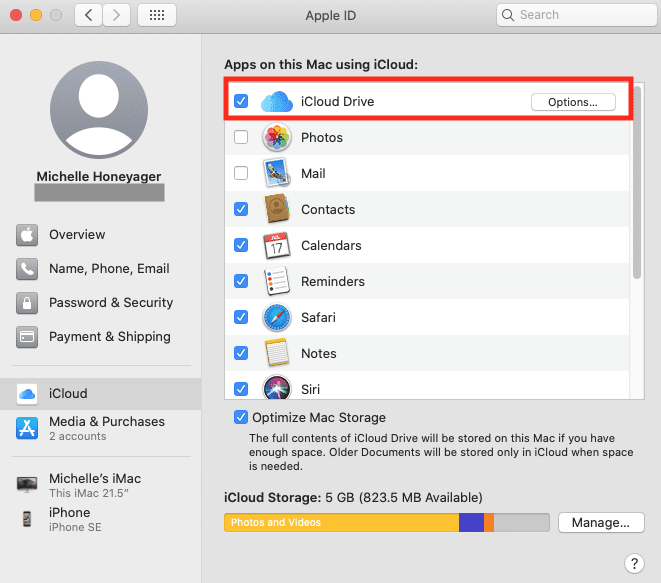
- iCloud Drive 옆에 있는 옵션…을 클릭합니다.
- 데스크탑 및 문서 앱 옆에 체크 표시가 있는지 확인하십시오.
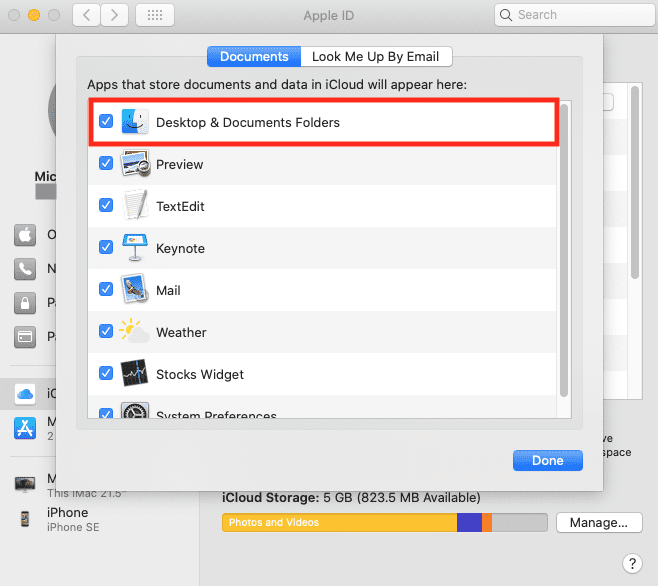
- 완료를 클릭합니다.
이렇게 하면 데스크탑 및 문서 폴더에 생성하여 저장한 모든 파일이 iCloud에 자동으로 저장됩니다.
기타 클라우드 스토리지 옵션
클라우드 서비스를 사용하여 Mac을 백업하는 데 사용할 수 있는 다른 서비스도 있습니다.
한 가지 옵션은 Google 드라이브입니다. 이 옵션을 사용하려면 Google 계정에 가입해야 합니다. 그러면 15GB의 무료 저장 공간이 제공됩니다. 추가 스토리지는 월 $1.99부터 시작하는 월별 비용이 있을 수 있습니다.
Dropbox는 또 다른 인기 있는 옵션입니다. 이 사이트에 가입하면 2GB를 무료로 얻을 수 있습니다. 이 서비스를 통해 추가 스토리지도 지불됩니다. 이 서비스에 파일과 전체 폴더를 수동으로 업로드할 수 있습니다.
Microsoft에는 OneDrive 서비스도 있으며 액세스하려면 Microsoft 계정이 필요합니다. 이 옵션을 사용하면 OneDrive 앱을 다운로드할 수 있습니다. OneDrive 폴더는 Mac에 로컬로 저장되며 파일을 OneDrive 폴더로 끌어다 놓을 수 있습니다.